selain itu juga cara ini tidak mengharuskan anda format hardisk terlebih dahulu, jadi data yang sebelumnya ada pada hardisk tidak akan hilang
oke langsung ajah berikut caranyaKlik kanan pada My computer
lalu pilih Managestelah itu klik pada "Computer Management" maka akan muncul tab baru
di tab tersebut pilih Storage
lalu klik Disk Management

maka akan muncul Hardisk dan media penyimpanan lain yang ada pada komputer anda
disini pilih Hardisk / drive mana yang ingin di rubah ukurannya
berikut ini contohnya , saya memilih drive D/ yang bernama ilham untuk di ubah ukurannya
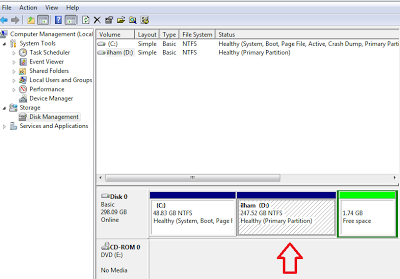
klik pada drive D/ lalu klik kanan dan pilih Shrink Volume untuk membagi partisi

setelah itu akan muncul tab baru untuk menentukan size/ ukuran partisi baru yang ingin di buat, isi sesuai keinginan anda
lalu klik Shrink, tunggu sebentar sampai partisi baru jadi
jika sudah jadi maka akan ada drive baru yan berlabel Unallocated seperti di bawah ini
oke langsung ajah berikut caranyaKlik kanan pada My computer
lalu pilih Managestelah itu klik pada "Computer Management" maka akan muncul tab baru
di tab tersebut pilih Storage
lalu klik Disk Management

maka akan muncul Hardisk dan media penyimpanan lain yang ada pada komputer anda
disini pilih Hardisk / drive mana yang ingin di rubah ukurannya
berikut ini contohnya , saya memilih drive D/ yang bernama ilham untuk di ubah ukurannya
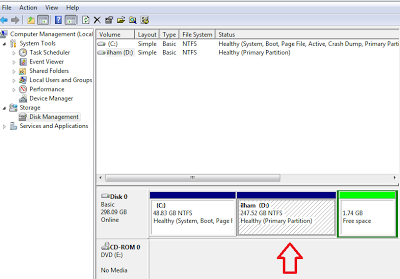
klik pada drive D/ lalu klik kanan dan pilih Shrink Volume untuk membagi partisi

setelah itu akan muncul tab baru untuk menentukan size/ ukuran partisi baru yang ingin di buat, isi sesuai keinginan anda
lalu klik Shrink, tunggu sebentar sampai partisi baru jadi
jika sudah jadi maka akan ada drive baru yan berlabel Unallocated seperti di bawah ini
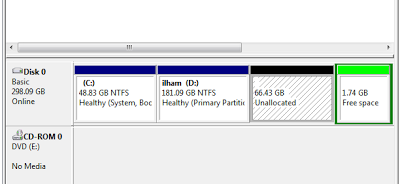
drive tersebut masih belum bisa di gunakan
sekarang klik kanan pada Unllocated Drive. pilih New Simple Volume
klik Next
pilih di drive mana disk tersebut ingin di simpan dan klik next terus sampai selesai.
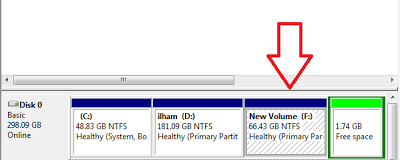
selesai, akan muncul hardisk baru dengan ukuran yang di inginkan. jika ada yang kurang jelas silahkan komen di bawah
Bagikan :
